您的位置:首页 > Chrome浏览器失败日志查看与解决
Chrome浏览器失败日志查看与解决
时间:2025-07-17
来源:谷歌浏览器官网
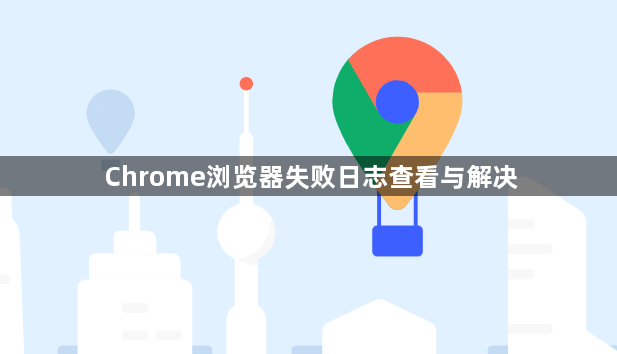
1. 启用错误日志记录:在Windows系统中,找到Chrome快捷方式,右键点击选择“属性”,在“快捷方式”选项卡的“目标”字段末尾添加`--enable-logging --v=1`(注意空格),点击“确定”。macOS用户需在终端输入`/Applications/Google\ Chrome.app/Contents/MacOS/Google\ Chrome --enable-logging --v=1`并回车。此操作使Chrome每次启动时生成详细的调试日志。
2. 定位日志文件:Windows用户导航至`C:\Users\用户名\AppData\Local\Google\Chrome\User Data\Default`,找到`chrome_debug`文件;macOS用户进入`~/Library/Application Support/Google/Chrome/Default`目录,查看`chrome_debug.log`文件。建议在问题发生后、重启Chrome前复制日志至桌面保存,避免被新日志覆盖。
3. 分析日志内容:用记事本或文本编辑器打开日志文件,搜索关键词如“错误”、“异常”或具体时间戳。例如,若下载失败,可查找包含“Download”或“Network”的错误行,关注错误代码(如`ERR_CONNECTION_REFUSED`)和模块名称(如`network_layer`)。
4. 清理缓存与数据:进入Chrome设置→“隐私与安全”→“清除浏览数据”,勾选“缓存的图像和文件”后点击“清除”。此操作可修复因缓存损坏导致的下载失败或页面加载异常,同时保留登录状态。
5. 禁用冲突插件:点击Chrome右上角三个点→“更多工具”→“扩展程序”,逐一禁用非必要插件(如广告拦截工具可能干扰下载)。若禁用后问题消失,可逐个重启插件以定位具体冲突项。
二、高级功能扩展
1. 通过命令行强制输出日志:关闭所有Chrome窗口,按`Win+R`输入`chrome.exe --enable-logging --v=1`启动浏览器。此方法临时启用详细日志,无需修改快捷方式,适合单次排查。
2. 检查系统事件日志:Windows用户可通过`事件查看器`(按`Win+R`输入`eventvwr`)筛选与Chrome相关的错误(如来源为`Google Chrome`的条目)。若下载失败伴随系统级错误(如磁盘空间不足),需结合系统日志分析。
3. 使用任务管理器监控资源:按`Ctrl+Shift+Esc`打开任务管理器,观察Chrome进程的CPU、内存占用。若资源占用过高,可结束不必要的标签页或进程,再尝试下载。若某插件持续占用大量资源,可定向禁用。
4. 重置Chrome配置:进入Chrome设置→“高级”→“重置并清理”,选择“将设置还原为原始默认设置”。此操作保留书签和密码,但会清除扩展程序和用户配置,适用于日志分析后仍无法解决的复杂问题。
